
Tabla de contenido:
- Paso 1: Lista de piezas
- Paso 2: descripción general
- Paso 3: el microcontrolador Basic Stamp
- Paso 4: El kit de manipulador táctil P3
- Paso 5: la caja grande
- Paso 6: el programa
- Paso 7: la función de cambio
- Paso 8: el código de la tecla táctil
- Paso 9: Letras y números
- Paso 10: CQ CQ CQ
- Paso 11: sincronización de DAH y DIT
- Paso 12: Conclusión
- Autor John Day [email protected].
- Public 2024-01-30 08:44.
- Última modificación 2025-01-23 14:40.

De hecho, construí este proyecto hace algún tiempo, pero pensé que alguien podría usar la idea. Soy un tipo de radioaficionado y me involucré un poco tarde en la vida cuando me jubilé y tuve el tiempo. Ahora tengo mi licencia general y uso teléfono (voz) la mayor parte del tiempo, pero quería aprender CW (código Morse) y hacer contactos de esa manera también. Pronto descubrí, sin embargo, que la mente y el cuerpo antiguos simplemente no estaban preparados para enviar CW con una tecla directa o Incluso paletas. No solo el cerebro no funciona tan rápido como solía hacerlo, debido a la edad y los medicamentos, mis manos están un poco temblorosas. Luego descubrí que había más de una manera de despellejar a un gato o enviarle dits y dahs, si tu prefieres.
Este artilugio utiliza un circuito táctil para enviar manualmente CW, letra por letra y también emplea un microcontrolador Basic Stamp de Parallax que controla la sincronización del circuito táctil y envía cadenas preprogramadas de caracteres CW usando un teclado numérico de 3 x 4. envíe hasta 30 cadenas programadas utilizando los botones Estrella y Libra para cambiar la salida.
Ahora bien, este proyecto, aunque no está fuera del alcance de la mayoría de la gente, requiere algunos conocimientos y habilidades previas; sin embargo, pude hacerlo funcionar y ciertamente no soy el crayón más brillante de la caja, no tengo capacitación formal y, al igual que yo Dije: ¡Soy viejo! Necesitarás tener un conocimiento básico de electrónica y ser capaz de hacer algunos diseños y soldaduras, no es complicado ya que hay pocos componentes, pero es un poco tedioso debido a todos los cables del teclado. Y también deberá poder trabajar con la serie de microcontroladores Basic Stamp.
Paso 1: Lista de piezas
Un par de recintos
Un microcontrolador Basic Stamp 2 (o mejor) con placa de programación
Kit de manipulador táctil P3 de CW Touch Keyer
www.cwtouchkeyer.com/P3W.htm
Teclado numérico de 12 botones con terminal común
Relé DPDT de 5 voltios
Diodo, resistencias de 10K (para almacenar los pines de E / S en el sello)
Zócalos IC para relé y sello
3 - Tomas de audio estéreo de 3,5 mm
4 - clavijas de audio estéreo de 3,5 mm
2 - Tomas de alimentación de CC de 2,1 mm
2 - enchufes de alimentación CC de 2,1 mm
Paso 2: descripción general

Soy perfectamente consciente de que esto se ve un poco complicado con dos cajas y tres juegos de cables, pero tengan paciencia porque hay un método para mi locura. Lo principal es la ergonomía. La caja grande que contiene el Sello, el relé y el teclado es un un poco demasiado alto para descansar la mano cuando se usa el manipulador táctil. ¡También está bastante lleno de cables! Además, la pequeña caja tiene una puerta de batería extraíble para la batería de 9 voltios que alimenta todo el paquete. Así que…. Dado que la energía estaba en la caja del manipulador, tenía que alimentar el Stamp y, por lo tanto, tenía que tener un cable de alimentación y un conjunto de cables desde el circuito del manipulador hasta la caja grande que contiene el Stamp y el teclado. simplemente un conector de audio de 3,5 mm que está cortocircuitado por el relé a través del pin 15 del Stamp, que es el único pin de salida, todos los demás pines son entradas.
Paso 3: el microcontrolador Basic Stamp

Cuando construí esto por primera vez, usé un BS2 que funcionó bien, excepto que descubrí que no podía programar todas las cosas requeridas y 30 mensajes separados ya que el BS2 está limitado a ~ 500 instrucciones. cadenas o muy largas, use la versión BS2SX del Stamp que le permite usar ~ 4000 instrucciones. Si nunca ha 'Sellado' antes, tendrá que familiarizarse con el uso de los pines de E / S y la codificación en PBASIC, el sello Para hardware, además de un Stamp, necesitará uno de varios tipos de placas de programación y un cable USB o serie. Para el software, descargue la versión más reciente del Basic Stamp Editor del sitio web de Parallax. demasiado por todo esto, ya que PBASIC es uno de los lenguajes de programación más fáciles y el Editor es muy fácil de usar.
Paso 4: El kit de manipulador táctil P3

Este es un kit muy fácil y si ha trabajado mucho, debe eliminarlo en 10 minutos después de la fase de identificación de la pieza. Las conexiones a la PCB también son bastante sencillas. Alimentación desde la batería de 9 voltios a través de un interruptor, entradas de las dos teclas que pueden ser cualquier cosa de metal, como paletas de cerveza casera o monedas de un centavo como yo usé. Para montar las monedas de un centavo, hice un agujero en el centro de la moneda y pegué un trozo de calibre 22. cable de conexión sólido a través, lo soldó y luego a tierra suave con un Dremel. De esta manera, el orificio a través del gabinete puede estar directamente debajo del centavo. Dado que esto funciona por la capacitancia de su cuerpo, es importante mantener los cables que conectan los centavos (o lo que sea) tan corto como sea posible. Las salidas consisten en el dit, dah y tierra. Jacobo.
Paso 5: la caja grande
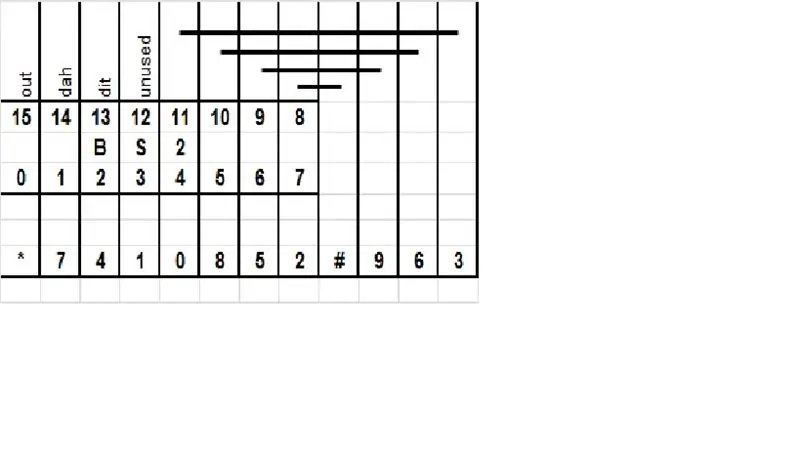
Para la placa de circuito principal utilicé un trozo de placa que funciona bien para conectar el teclado a los pines del Stamp. Las entradas desde el teclado son para los PINES 0 a 11 y las entradas desde el manipulador táctil son para los PINS 13 y 14. La tierra del manipulador va al riel de tierra. El PIN 12 no se usa pero debe almacenarse en búfer a tierra de todos modos. La salida al relé es del PIN 15. Conecte la alimentación (+ y - 9 voltios) en un par de pistas, la entrada DIT al PIN 13 y la entrada DAH al PIN 14. Tenga en cuenta que estas entradas normalmente son ALTAS, así que conecte resistencias de 10K. al riel de + 9V y los pines BS2 para amortiguar las entradas de cada uno. Utilice un cable trenzado de calibre pequeño (24 o 26) para conectar el teclado a la PCB. Conecte el común en el teclado al riel de +9 voltios en la PCB y luego todas las llaves al tablero (vea mi diagrama de cableado que muestra los pines de E / S BS2 y las entradas del teclado). Las líneas horizontales son puentes (para #, 9, 6, 3) al lado opuesto del BS2. Su diagrama de cableado puede ser diferente, por supuesto, y asegúrese de guardarlo en algún lugar para referencia futura. el carril de tierra y cada PIN de ENTRADA para almacenar estas entradas.
El PIN 15 va directamente a la bobina en el relé de 5 voltios (sé que esto está mal y debería usar un transistor para impulsar el relé de acuerdo con la guía BS, pero con un relé de 5 voltios funciona bien). El otro polo de la bobina es -9V, por supuesto y no olvides el diodo anti-reversión a través de la bobina. Usé un DPDT pero un SPST también funcionaría. Utilicé un DPDT porque agregué un pequeño zumbador piezoeléctrico (para darme algunos comentarios sobre mi para la práctica) y dos de los contactos NO activan el zumbador. Los otros dos corren hacia el conector que va a la llave del transmisor. OK, eso es todo lo que hay en la placa principal, así que en el programa.
Paso 6: el programa

Ahora, tómatelo con calma porque estoy seguro de que hay formas más elegantes de hacer el código, pero tengo suerte de haberlo hecho funcionar, así que estoy feliz. El último archivo es un PDF que contiene el código completo con espacios (Vs) donde saqué mis cosas personales y para hacerlo más corto, pero primero, veámoslo sección por sección:
Como puede ver, es un gran "Do Loop" con subrutinas para cada letra y número que se llaman para formar cadenas o palabras. Se agregan pausas (en milisegundos) entre caracteres y palabras.
El código se puede dividir en 5 partes: la función 'shift' usando las teclas Star y Pound, la tecla táctil (envío manual), las cadenas de caracteres preprogramadas, la 'base de datos' de números, letras y puntuación / especial caracteres y la parte de tiempo DIT y DAH. Tenga en cuenta que este es el orden real en el programa. Estoy seguro de que hay otras formas de hacerlo funcionar, pero sé que esto funciona.
Paso 7: la función de cambio
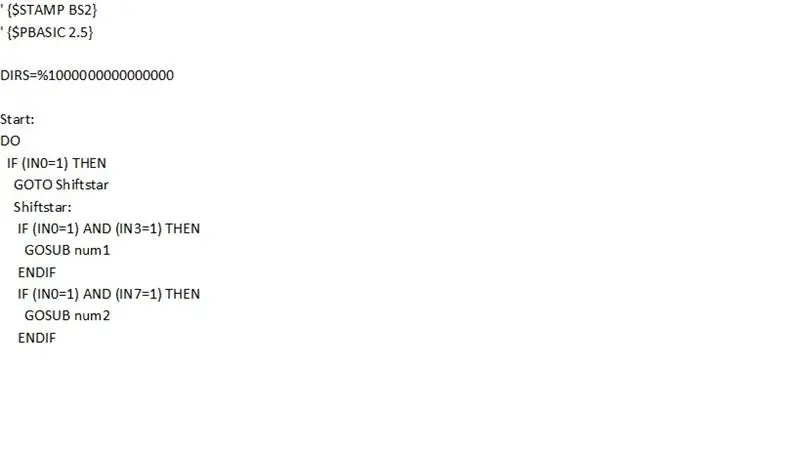
Un botón numérico presionado solo envía un mensaje o carácter y los botones de asterisco y almohadilla se usan para 'cambiar' la salida. Por ejemplo, si el botón número uno se presiona solo 'DE' (esto es) y se envía mi indicativo. Cuando se presiona y se mantiene presionado el botón de la estrella y se presiona el botón número uno, se envía el número '1', y cuando se presiona y se mantiene presionado el botón numeral y se presiona el botón número 1, se envía el prosign 'AR'.
Aquí está la parte de "cambio" de la estrella:
Paso 8: el código de la tecla táctil
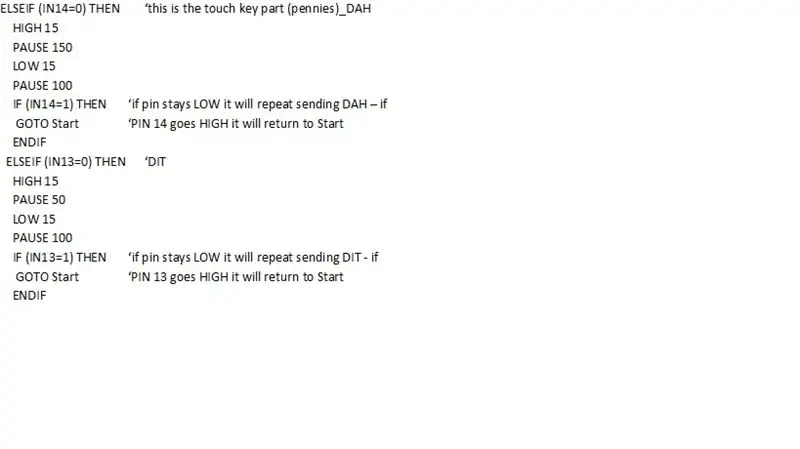
Aquí está la tecla táctil / bit manual:
Paso 9: Letras y números
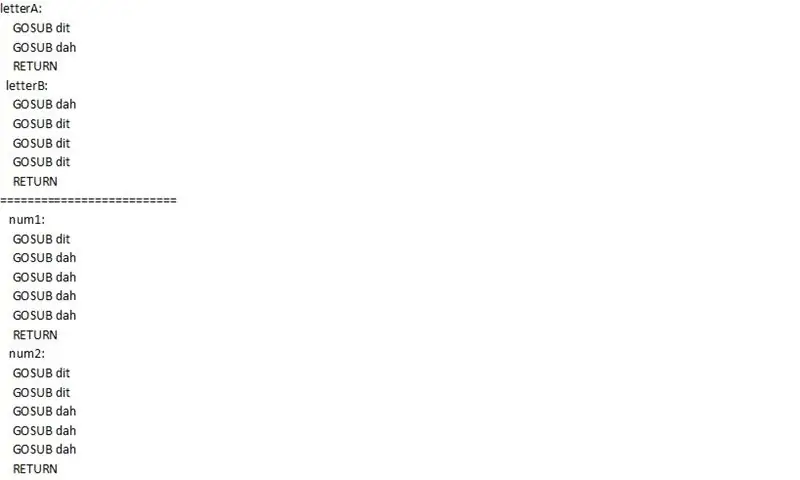
Y aquí hay una muestra de las "bases de datos" de letras y números:
Paso 10: CQ CQ CQ
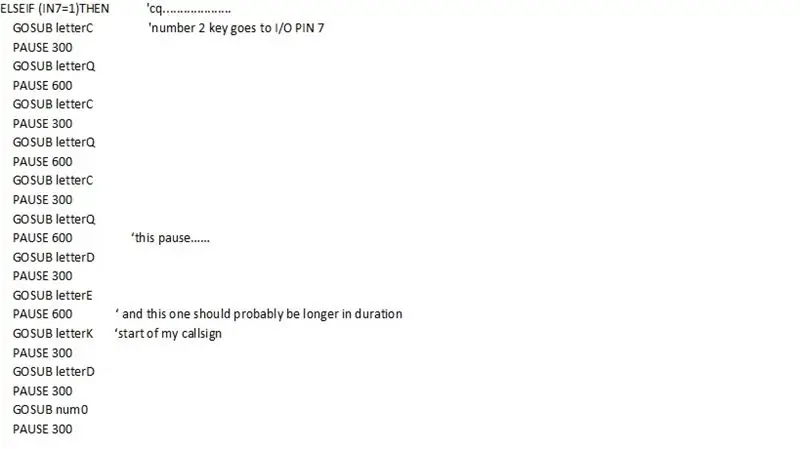
Una muestra de una de las cadenas preprogramadas. Personalizará esta parte especialmente con lo que quiera automatizar. El botón número 2 llama a CQ - llamando a CQ tres veces y mi indicativo dos veces:
Paso 11: sincronización de DAH y DIT
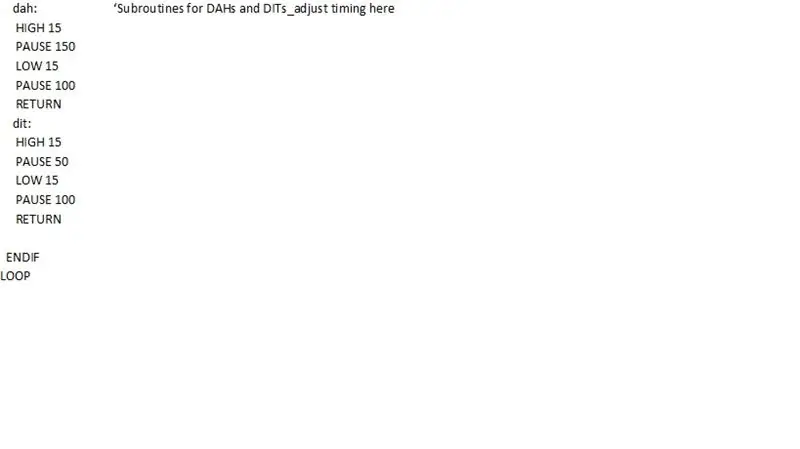
Y, finalmente, el Dah and Dits:
Aquí está la sección de tiempo DIT / DAH. Esto hace que sea fácil cambiar el tiempo de todo el programa. Lo coloco al final justo antes de la instrucción LOOP, probablemente por una buena razón que ahora se me escapa.
Paso 12: Conclusión
El costo de este proyecto es de alrededor de $ 100 aproximadamente, dependiendo de los gabinetes que use. El BS2SX cuesta cerca de $ 60 y el kit P3 cuesta $ 22 y el resto de las piezas solo unos pocos dólares. Pero para mí valió la pena el costo. y tiempo para construir, sin mencionar que fue un proyecto divertido. Solo tener todos los números programados y presionar una tecla valió la pena. Tengo problemas con los números y es una sorpresa para los novatos en CW la frecuencia con la que tienes que enviar números durante un QSO. Para alguien que es un poco lento, como yo, también marca la diferencia en tener algunas frases enlatadas como su nombre, ubicación, su equipo y antena para incluir en la conversación. tienes la oportunidad de tomar un respiro y pensar. Si construyes este proyecto, espero que salga bien y te diviertas. 73s!
Recomendado:
LabDroid: codificador / decodificador de código Morse: 4 pasos

LabDroid: Codificador / Decodificador de código Morse: Nota: Esta instrucción no se puede realizar 1: 1 en la versión más reciente de LabDroid. Lo actualizaré pronto. Este proyecto le mostrará lo que puede hacer con LabDroid. Dado que un Hola mundo normalmente se hace en base a texto, luz o sonido, pensé en LabDr
K-Ability V2 - Teclado accesible de código abierto para pantallas táctiles: 6 pasos (con imágenes)

K-Ability V2 - Teclado accesible de código abierto para pantallas táctiles: Este prototipo es la segunda versión de K-Ability. K-Ability es un teclado físico que permite el uso de dispositivos de pantalla táctil a personas con patologías que provocan trastornos neuromusculares. Hay muchas ayudas que facilitan el uso de la computación
Teclado de código Morse: 5 pasos

Teclado de código Morse: este programa le muestra cómo crear un programa c ++ que utiliza un enfoque de registrador de teclas para encontrar la tecla que se está presionando y generar el valor del código Morse mediante el uso de la luz de bloqueo de desplazamiento en su teclado (que incluso usa ¿ese?). Este proyecto c
Teclado de código Morse: 8 pasos

Teclado de código Morse: este proyecto es un pequeño teclado en el que el usuario escribe código Morse y los caracteres se envían a una computadora conectada. La unidad se inspiró en el codificador Dot-dash de EE. UU. (CO-3B, MX-4495). versión de primera generación en el centro de proyectos Arduino y sin
Interfaz de teclado con 8051 y visualización de números de teclado en 7 segmentos: 4 pasos (con imágenes)

Interfaz de teclado con 8051 y visualización de números de teclado en 7 segmentos: En este tutorial, le contaré cómo podemos interconectar el teclado con 8051 y mostrar los números de teclado en la pantalla de 7 segmentos
